TCS系统说明书.docx
《TCS系统说明书.docx》由会员分享,可在线阅读,更多相关《TCS系统说明书.docx(25页珍藏版)》请在冰豆网上搜索。
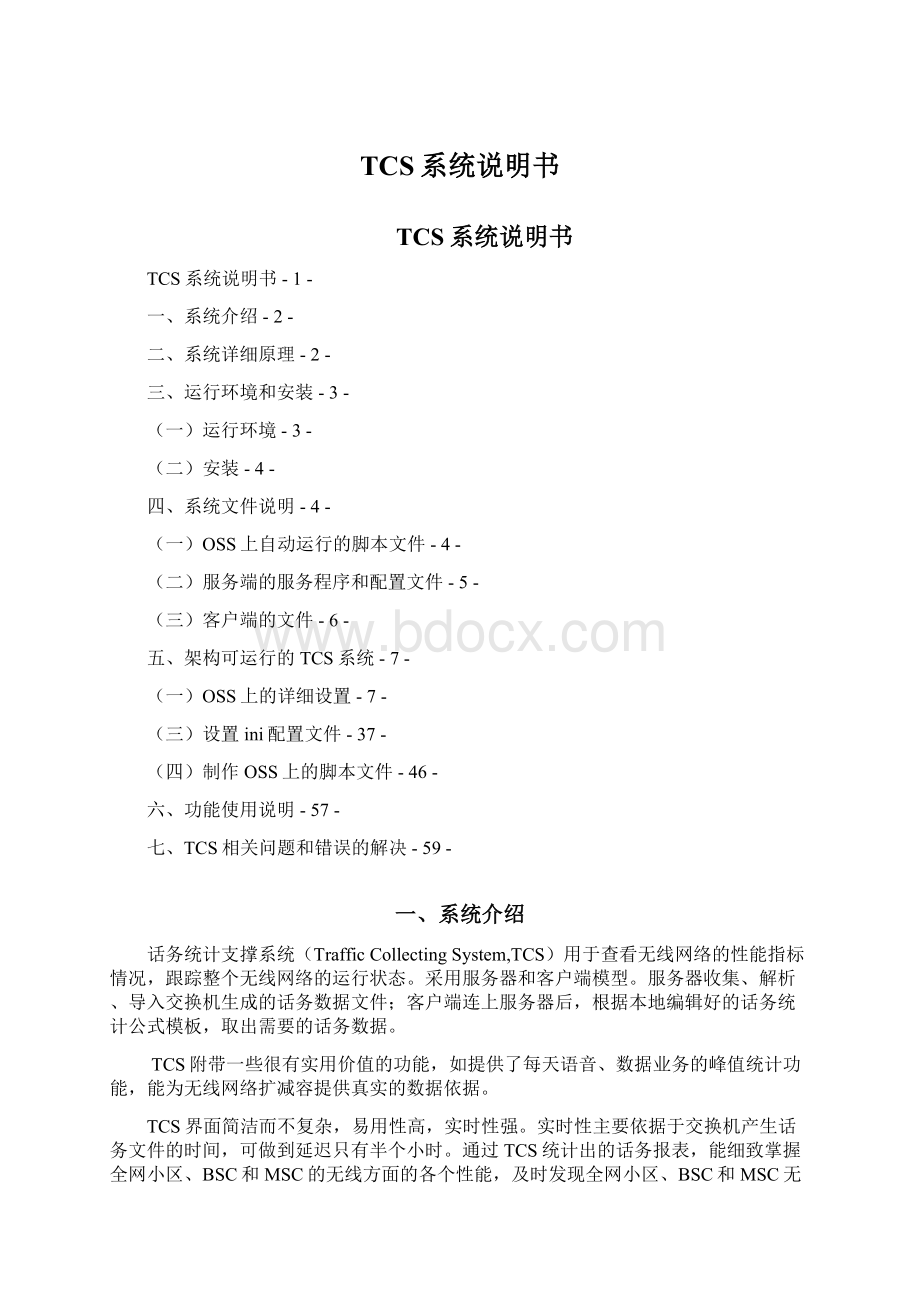
TCS系统说明书
TCS系统说明书
TCS系统说明书-1-
一、系统介绍-2-
二、系统详细原理-2-
三、运行环境和安装-3-
(一)运行环境-3-
(二)安装-4-
四、系统文件说明-4-
(一)OSS上自动运行的脚本文件-4-
(二)服务端的服务程序和配置文件-5-
(三)客户端的文件-6-
五、架构可运行的TCS系统-7-
(一)OSS上的详细设置-7-
(三)设置ini配置文件-37-
(四)制作OSS上的脚本文件-46-
六、功能使用说明-57-
七、TCS相关问题和错误的解决-59-
一、系统介绍
话务统计支撑系统(TrafficCollectingSystem,TCS)用于查看无线网络的性能指标情况,跟踪整个无线网络的运行状态。
采用服务器和客户端模型。
服务器收集、解析、导入交换机生成的话务数据文件;客户端连上服务器后,根据本地编辑好的话务统计公式模板,取出需要的话务数据。
TCS附带一些很有实用价值的功能,如提供了每天语音、数据业务的峰值统计功能,能为无线网络扩减容提供真实的数据依据。
TCS界面简洁而不复杂,易用性高,实时性强。
实时性主要依据于交换机产生话务文件的时间,可做到延迟只有半个小时。
通过TCS统计出的话务报表,能细致掌握全网小区、BSC和MSC的无线方面的各个性能,及时发现全网小区、BSC和MSC无线方面的故障。
能大大省去以往提取话务数据的繁杂工作,提高网优工程师的工作效率。
TCS的数据来源于爱立信交换机产生的话务文件,其原理是解析交换机产生的话务文件中Object的Counter,然后根据无线网络性能指标的计算公式来计算出最终的报表。
TCS有OSS服务器上的自动运行的脚本文件、服务端和客户端三部分,用户可以修改客户端中性能指标的计算公式来获取新的性能指标值。
二、系统详细原理
话务统计支撑系统(TCS)包含三个模块:
OSS服务器上自动运行的脚本文件、服务端和客户端。
(1)OSS服务器上自动运行的脚本文件,在OSS服务器上每个小时自动运行。
交换机产生的话务文件存放在OSS服务器上一个固定的目录A中,脚本文件的功能主要是自动将最新一个小时的话务文件从目录A拷贝到OSS服务器上另外一个固定的目录B,供TCS服务端使用。
(2)服务端,运行在服务器上,该服务器是独立的一台主机,并不是常说的OSS服务器,为了区别以下将OSS服务器简称为OSS。
服务端的功能主要是到OSS目录B取话务文件,解析话务文件中有需要的Counter,将解析后的Counter值依据所属Object分类存入服务端的数据库中,供TCS客户端使用。
服务端可以根据设定定时执行,也可以根据需要手动执行。
要保证服务端同时与OSS和客户端的网络相通。
(3)客户端,运行在用户的电脑上。
其功能主要是连接到服务端的数据库,根据客户端软件存储的一些性能指标计算公式来获取所需性能指标值,以Excel报表形式输出。
性能指标可以根据用户的需求进行增删编辑。
要保证客户端和服务端的网络相通。
图1描述了TCS的系统和运行环境:
OSS服务器区
话务文件从A→B
运行脚本文件
图1
三、运行环境和安装
(一)运行环境
1、OSS上自动运行的脚本文件的运行环境
运行在OSS服务器上,话务文件所生成的目录A和目录B根据实际情况分配足够空间,此部分可能用户没有权限进行修改设置,需按OSS上默认设置。
2、服务端
可运行于Windows2000/XP/2003系列系统,建议使用Windows2000或2003系列系统,以保证系统的可靠稳定性;
系统硬件配置:
CPU:
主频1GHZ
内存:
最低配置256DDR内存;
硬盘:
一个MSC下BSC级和CELL级的数据保存一个月需的硬盘空间,根据此来计算硬盘需要的容量。
因为FAT32格式下单个文件的大小不能超过4GB,所以数据库文件所在盘尽量使用NTFS格式;
软件支持:
SQLServer2000服务端
MicrosoftExcel2000以上版本
3、客户端
系统配置:
Windows98/2000/XP/2003
硬件配置:
一般台式机或笔记本,带网卡;
软件支持:
SQLServer2000客户端
MicrosoftExcel2000以上版本
(二)安装
TCS系统有服务端程序为绿色无需安装版,将TCS系统的主要文件拷到主机上,无需安装即可直接运行。
图2描述的组成TCS服务端系统的2个文件和3个文件夹。
图2
四、系统文件说明
TCS由OSS上自动运行的脚本文件、服务端和客户端三部分组成,三个部分各有自己的文件组成,下面具体讲述三个部分的文件及它们的功能作用。
(一)OSS上自动运行的脚本文件
OSS上的脚本文件运行时,自动将交换机生成的各个局的原始话务数据文件从目录A拷到OSS上另外指定的一个目录B。
由于爱立信存在IOG和APG两种交换格式,且服务端TCS进程要处理BSC和MSC两类数据,故一般在OSS上建4个目录来分别存放4类文件,如可以建4个如下的目录:
IogBsc、IogMsc、ApgBsc和ApgMsc。
OSS服务器运行的脚本为UNIX的脚本,要让OSS服务器在每个小时自动去取交换机生成的数据,需要用到Unix系统提供的cron的命令,所以需要在OSS服务器创建以下三个脚本文件:
cp_StsApg、cp_StsIog、cp_StsCrontab
1、cp_StsApg文件:
定时执行复制APG的BSC和MSC的原始话务数据文件到两个指定的目录,如:
ApgBsc、ApgMsc。
2、cp_StsIog文件:
定时执行复制IOG的BSC和MSC的原始话务数据文件到两个指定的目录,如:
IogBsc、IogMsc。
3、cp_StsCrontab文件:
为crontab文件,用来将上面两个作业提交给OSS服务器。
(二)服务端的服务程序和配置文件
TCS服务端由2个文件和3个文件夹组成,见图3:
图3
1、:
可改名,服务端处理话务数据的主程序,运行后初始化时会根据Config文件夹下的配置文件来初始化程序和连接服务端的数据库的一些参数。
2、:
不可改名,每天某个时刻定时清除服务端数据库里的过期数据,只有在设置为“自动运行”时,才会被调用。
3、Source文件夹:
不可改名,用来存放从OSS服务器下载的原始话务数据文件,程序处理完原始数据将被删除,此文件夹在程序不运行期间,一般为空。
4、ImportTxt文件夹:
不可改名,用来存放原始话务数据文件经转换后的文件数据,这些文件在被导入数据库后将被删除,此文件夹在程序不运行期间,一般为空。
5、Config文件夹:
不可改名,主要用来存放运行后初始化时需要的ini配置文件,内有六个子文件:
、、、、和。
要修改这些配置文件的内容有两种方法:
直接在配置文件里修改和在的“系统(S)”菜单下进行修改,建议采用第两种方法。
下面对这六个配置文件进行说明,具体可以查看每个配置文件的开头部分。
(1):
不可改名,运行时的一些参数和连接服务端数据库的一些参数的配置文件,包括处理话务文件大小的下限,日志在数据库中保存的天数,是否只处理小时级的话务,是否要进行唯一性判断,唯一性判断可可靠天数,是否启用BSC到MSC的对应,数据库的服务器名、登录用户名、密码、数据源DSN、数据库名等。
(2)文件,不可改名,连接到OSS服务器的配置文件,包括定时处理的IogBsc、IogMsc、ApgBsc和ApgMsc的时间段、ftp的IP地址、端口号、用户用户名、密码、原始话务数据在服务器存放的目录等。
(3):
不可改名,自动清除服务端数据库中旧数据的时间配置文件,包括在哪些时刻自动运行来清除旧数据等。
(4):
不可改名,BSC映射到MSC的配置文件,一个BSC只对应一个MSC。
(5):
不可改名,BSC之Object的配置文件,包括各个Object否要处理,各个Object在数据库中保留的天数,Object下需要处理的Counter。
(6):
不可改名,MSC之Object的配置文件,包括各个Object否要处理,各个Object在数据库中保留的天数,Object下需要处理的Counter。
(三)客户端的文件
客户端的文件为一个Excel宏程序:
,不可改名。
通过可获取无线网络的性能指标情况,可以计算出全网小区每天的峰值话务。
用户还可以根据需要加入新的无线网络性能指标。
为绿色无需安装版,将拷到装有MicrosoftExcel2000以上版本和SQLServer2000客户端的主机上,即可直接运行。
五、架构可运行的TCS系统
(一)OSS上的详细设置
OSS上的三个脚本文件:
cp_StsApg、cp_StsIog、cp_StsCrontab假设放在目录“/home/hzbsc/zhengw/script/”下,如图4所示:
图4
其中cp_StsCrontab为crontab脚本文件,cp_StsApg和cp_StsIog为执行脚本文件,由cp_StsCrontab来调度cp_StsApg和cp_StsIog的执行,所以要将在OSS上将cp_StsApg和cp_StsIog的文件属性设置成可执行的。
1.设置脚本文件的属性
在cp_StsApg或cp_StsIog的文件图标上右击右键,选中“Properties...”,如图5所示:
图5
在弹出的“Properties-cp_StsApg”对话框里,将“Execute”下勾打上,然后按“Apply”,“OK”,如图6所示:
图6
对两脚本文件cp_StsApg和cp_StsIog都成功执行上述操作后,退回到目录“/home/hzbsc/zhengw/script/”,按菜单“View”->“Update”更新文件后可看到cp_StsApg和cp_StsIog的文件图标变成
,如图7所示:
图7
2.脚本文件的调度
cp_StsApg和cp_StsIog脚本文件要由cp_StsCrontab来调度执行,具体做法如下。
在OSS的一个桌面平台上右击,在弹出的菜单中选中“UserCommands”->“CommandTool”,如图8所示:
图8
弹出“cmdtool”命令框,如图9所示:
图9
输入命令“cdzhengw/script/”按回车,进入放脚本文件的目录,如图10所示:
图10
输入命令“ls”后按回车,可以看到“/home/hzbsc/zhengw/script/”目录下的文件,如图11所示:
图11
输入命令“crontabcp_StsCrontab”后按回车,即可以将文件cp_StsCrontab里的命令提交给系统,实现对脚本文件cp_StsApg和cp_StsIog的定时调度。
如图12所示:
图12
输入命令“crontab–l”可以查看现在的用户(如:
hzbsc)已经提交给系统的一些任务,也即cp_StsCrontab文件里的内容。
(二)服务端的详细设置
1.数据库的安装配置
在服务端安装数据库SQLServer2000的服务端,安装到让选择“身份认证”时,要选上“Windows和SQLServer”认证方法。
安装完数据库后,要在服务端新建SQLServer注册和一个数据库,并进行一些必要的设置,具体如下:
(1)启动“SQLServer服务”:
打开“服务管理器”,点击“开始/继续(S)”以启动SQLServer服务。
一般在安装SQLServer2000后,重启服务端后“SQLServer服务”会随Windows系统的启动而启动,因为“当启动OS时自动启动服务”的选项已被选中,如图13所示:
图13
(2)新建SQLServer注册:
在已有的SQLServer组下新建新建SQLServer注册(如:
DGZHENGWEI2);也可以新建一个SQLServer组,然后再其下建。
方法为:
打开数据库的“企业管理器”,右击“SQLServe组”,在弹出的右键菜单中选中“新建SQLServer注册(I)”,如图14所示:
图14
弹出的“注册SQLServer向导”对话框,直接按“下一步(N)>”继续,如图15所示:
图15
在“可用的服务器(V):
”下输入服务端的主机名,这个可在图4的“服务器(V):
”栏下得到(如:
DGZHENGWEI2,这个名字在下面要用到),然后按“添加(A)>”将主机名添加到“添加的服务器(D):
”列表下,按“下一步(N)>”继续,如图16所示:
图16
“选择身份验证模式”选中“系统管理员给我分配的SQLServer登录信息(SQLServer身份验证)(S)”,按“下一步(N)>”继续,如图17所示:
图17
“选择连接模式”选中“用我的SQLServer账户信息自动登录(A)”,在“登录名(L)”和“密码(W)”都输入小写的“sa”,按“下一步(N)>”继续,如图18所示:
图18
在“选择SQLServer组”中直接按“下一步(N)”继续,如图19所示:
图19
在“完成注册SQLServer向导”直接按“完成”,如图20所示:
图20
最后会弹出一个对话框“注册SQLServer消息”,注册成功的消息如图21所示:
图21
在SQLServer注册成功后,在SQLServerEnterpriseManager下可以看到SQLServer组下多了个“DGZHENGWEI2(WindowsNT)”即新注册的SQLServer。
如图22所示:
图22
(3)新建数据库:
在步骤
(2)建好的“DGZHENGWEI2”下新建一个数据库,存放解析后的Object的Counter值。
方法如下:
展开“DGZHENGWEI2”下的“数据库”,右击“数据库”,在弹出的菜单中选中“新建数据库(B)”,如图23所示:
图23
在弹出的“数据库属性”对话框的“常规”属性页里,在“名称(N):
”后输入数据库的名称(如:
db_tcs,这个名字在下面要用到)。
如图24所示:
图24
选择“数据文件”属性页,在“数据库文件”下,将数据库的文件指定在空间比较多的磁盘上(如:
E盘空间最多,可以指定到E:
\TCS\的目录下)。
为了不使数据库空间增长过快,要将数据库文件进行一些增长限制,在“文件属性”的“文件增长”里选择“按兆字节(I):
”,后面的列表框设置为"1"。
在“最大文件大小”里选择“将文件增长限制为(MB)(R):
”,后面的数据设置为你要它增长的上限,这个数值可以根据服务器硬盘的容量来设置,一般来说,如果将数据库文件放在E盘,且E盘有足够的空间,可以设置为20000MB(20GB)。
如图25所示:
图25
选择“事务日志”属性页,在“事务日志文件(&T)”下,将事务日志文件指定在空间比较多的磁盘上(如:
E盘空间最多,可以指定到E:
\TCS\的目录下)。
为了不使数据库空间增长过快,要将事务日志文件进行一些增长限制,在“文件属性”的“文件增长”里选择“按兆字节(I):
”,后面的列表框设置为"1"。
在“最大文件大小”里选择“将文件增长限制为(MB)(R):
”,后面的数据设置为你要它增长的上限,这个数值可以根据服务器硬盘的容量来设置,一般来说,如果将数据库文件放在E盘,且E盘有足够的空间,可以设置为800MB,因为事务日志文件会比数据库文件小许多。
如图26所示:
图26
最后按“确定”即可新建一个数据库(如:
db_tcs),如图27所示:
图27
(4)数据库属性设置:
步骤(3)已经建立了一个新的数据库(db_tcs),为使新建的数据库的发挥所需要的性能,需对它的默认设置进行一些修改,右击新建好的数据库(如:
db_tcs),在弹出的对话框中选中“属性(R)”,如图28所示:
图28
在弹出的对话框“dg_tcs属性”里选择“选项”属性页,在“故障还原”的“模型(M):
”选择“简单”。
在“设置”里将“自动收缩”和“自动关闭”的勾去掉,然后按“确定”保存,如图29所示:
图29
(5)数据库登录用户设置:
在步骤
(2)建好的“DGZHENGWEI2”下新建一个登录,供客户端的使用。
方法如下:
展开“DGZHENGWEI2”下的“安全性”,右击“安全性”下的“登录”,在弹出的菜单中选中“新建登录(L)”,如图30所示:
图30
在弹出的“SQLServer登录属性-新建登录”对话框里,先设置“常规”属性页:
a)在“名称(N):
”中填入一个登录的名称(如:
abc,这个名字在下面要用到);b)在“身份认证”下选择“SQLServer身份验证(S)”,然后在下面的“密码(P):
”填入登录密码(如:
abc,,这个名字在下面要用到);c)在“默认设置”下的“数据库(D):
”中选择我们刚才在上面新建的数据库(如:
db_tcs)。
如图31所示:
图31
在“服务器角色”属性页里的“服务器角色”列表下,将“SystemAdministrators”选上。
如图32所示:
图23
在“数据库访问”属性页的“指定此登录可以访问的数据库(S)”中将我们刚才新建的数据库(如:
dg_tcs)选中。
如图32所示:
图32
在“SQLServer登录属性-新建登录”对话框里按“确定”,会弹出一个“确认密码”的对话框,在“确认新密码(N):
”后输入刚才输入的密码(如:
abc),如图33所示:
图33
然后按“确认密码”对话框里的“确定”,即可成功新建了登录(用户名:
abc,密码:
abc)。
在SQLServerEnterpriseManage中选中“DGZHENGWEI2”->“安全性”->“登录”,在右边的窗口中可以看到刚才新建的登录(如:
abc)。
如图34所示:
图34
在SQLServerEnterpriseManage中选中“DGZHENGWEI2”->“数据库”->“db_tcs”->“用户”,在右边的窗口中可以看到刚才新建的登录用户(如:
abc)。
如图35所示:
图35
2.服务端DSN的设置
为了让TCS服务程序和数据库相连,需在服务端设置数据库的DSN。
方法如下。
打开“控制面板”中“管理工具”下的“ODBC数据源管理”,弹出如图36的对话框:
图36
按“添加(D)...”按键,弹出“创建新数据源”对话框,在列表中选择“SQLServer”项,然后按“完成”,如图37所示:
图37
弹出“创建到SQLServer的新数据源”,在“名称(M):
”后输入数据源的名称(如:
sts,这个名字在下面要用到);在“服务器(S):
”后输入前同建好的SQLServer(如:
DGZHENGWEI2),然后按“下一步(N)>”继续,所图38所示:
图38
在下一个对话框中选中“使用用户输入登录ID和密码的SQLServer验证(S)。
”,在“登录ID(L):
”和“密码(P):
”后输入前面建好的登录名和密码(如abc和abc),按“下一步(N)>”继续,如图39所示:
图39
在下一个对话框中,将“更改默认的数据库为(D):
”前的勾选上,在下拉列表中选中前面建好的数据库(如:
db_tcs),按“下一步(N)>”继续,如图40所示:
图40
在下一个对话框中,无需更改任何设置,直接按“完成”,如图41所示:
图41
弹出“ODBCMicrosoftSQLServer安装”对话框,可以点击“测试数据源(T)...”,或直接按“确定”,如图42所示:
图42
回到“ODBC数据源管理器”,可以看到“用户数据源(U):
”中已经加了个刚才新建的数据源:
sts,可“确定”退出。
如图43所示:
图43
3.数据库的日常维护
当服务端运行一段时间后数据库的数据量会变大,而且TCS进程要经常进行大容量的插入与删除,导致数据库索引页被填充满,在客户端查询刚插入的数据时会显得特别慢,为了解决这样的问题,需要对数据库的索引进行定期重建。
具体做法如下:
启动服务器端数据库的“企业管理器”,展开TCS进程用到的数据库服务器组(如:
DGZHENGWEI2(WindowsNT)),右击该组,在弹出的菜单中选中“属性(R)”,所图44所示:
图44
在弹出的“SQLServer属性(配置)-DGZHENGWEI2”对话里,选中“常规”属性页,在“在操作系统启动时自动启动策略”下将“自动启动SQLServer(V)”和“自动启动SQLServer代理(U)”的前的复选框打上。
以使在OS启动时自动启动SQLServer,在SQLServer启动的时候就会启动SQLServer代理,而SQLServer代理要依存于系统的服务“EventLog”,所以当无法启动“SQLServer代理”时,可以查看系统的“EventLog”服务是否被禁用掉。
按“确定”完成设置,如图45所示:
图45
a)、退回到“企业管理器”的主窗口下,选中前面建好的数据库(如:
dg_tcs),右击,在弹出的菜单中选中“所有任务(K)”->“维护计划(P)...”,如图46所示:
图46
b)、弹出“数据库维护计划向导-DGPUBWXSHWTJ1\TCS”的向导对话,按“下一步(N)>”继续,如图47所示:
图47
c)、在下一个对话框的“如下数据库(T):
”下,确认只选上“db_tcs”,按“下一步(N)>”继续,如图48所示:
图48
d)、弹出“更新数据优化信息”的向导页,只选上复选框“重新组织数据和索引页(R)”,然后选上“使用原有可用空间重新组织页面(E)”,再点击“更改”,如图49所示:
图49
e)、弹出“编辑反复出现的作业调度”对话框,“发生频率”下选中“每天”,后面也为每1天,在“每日频率”选上“一次发生于”,在后面的时间填上“23:
35:
00”,这个时间要根据TCS定时处理的时间来决定,要尽量和TCS处理的时间段错开。
下面的“持续时间”不用去改,然后按“确定”,如图50所示:
图50
f)、回到“数据库的维护计划向导”对话框,如图49所示,按“下一步(N)>”继续,在下面的几步中在可以选的地方都不要选,以减少系统的开销。
一直到最后一步“正在完成数据库维护计划向导”,可以自己给计划另起个名字,也可以采用默认的名字。
如图51串所示:
图51串
g)、重复步骤a)b)c)d)e)f)三次,只是在步骤f)的“每日频率”那里分别改为“05:
35:
00”、“12:
35:
00”和“18:
35:
00”,然后计划名也相应的改下,其它的都不变。
经过上述a)b)c)d)e)f)g)六个步骤后,建立了数据库的四个维护计划,即让数据库在一天的四个时段,平均差不多每六个小时执行索引重建计划。
如果数据量还大的话,可以让系统更经常的执行索引重建计划,比如每天6次,8次等。
退回到“企业管理器”的主窗口下,展开“管理”组,再展开“SQLServer代理”,点击“作业”,我们可以看到已经有四个作业了,就是刚才建的。
在这里可以查看各个作业的运行情况,也可以在这里再具体编辑、删除各个作业。
如图52所示:
图52
(三)设置ini配置文件
前面提到服务端有个Config文件夹,里面有六个ini配置文件,这六个文件保存了服务端的一些设置,因此为使能够正常运行,需要根据服务端数据库和用户的需求来重新设置这六个文件。
双击运